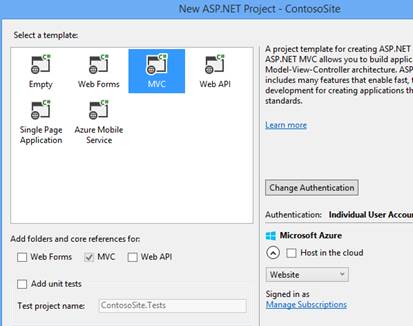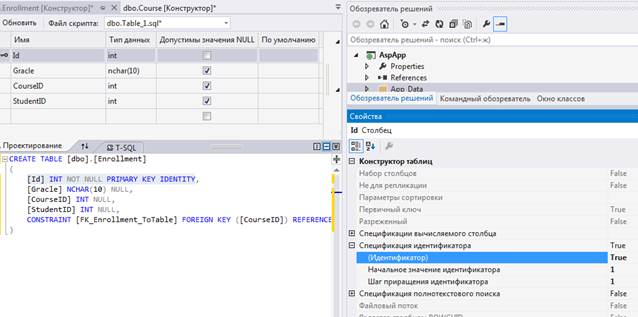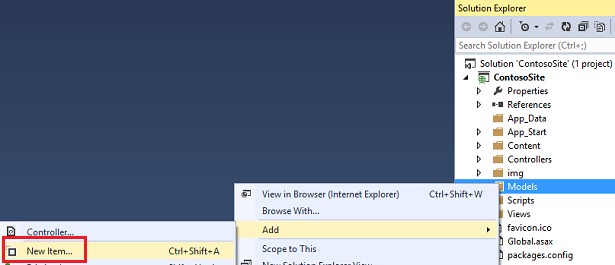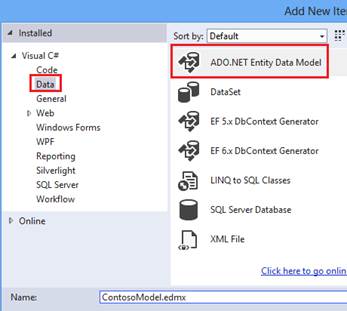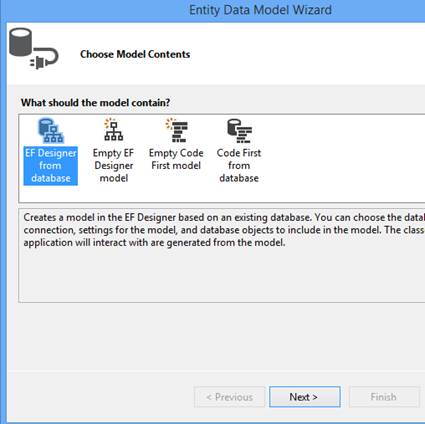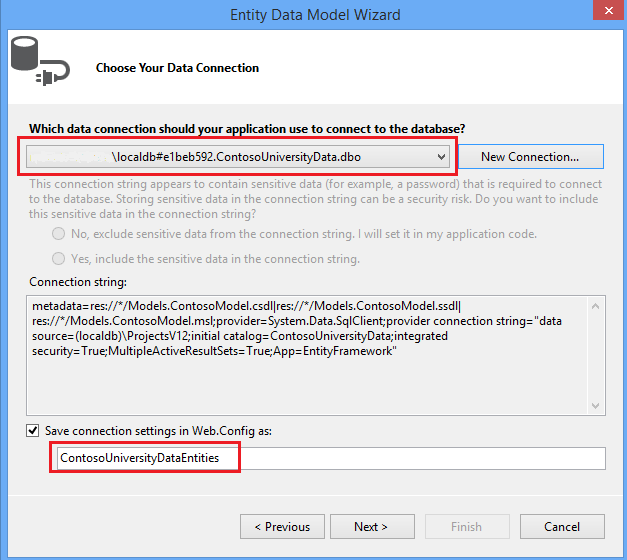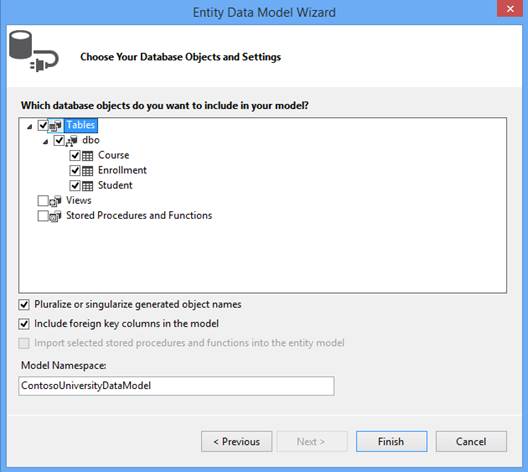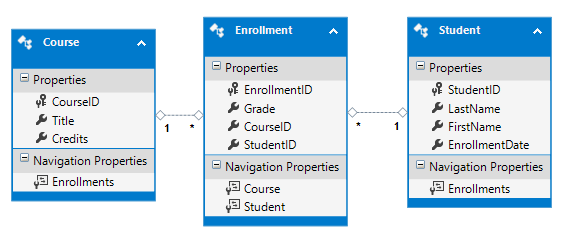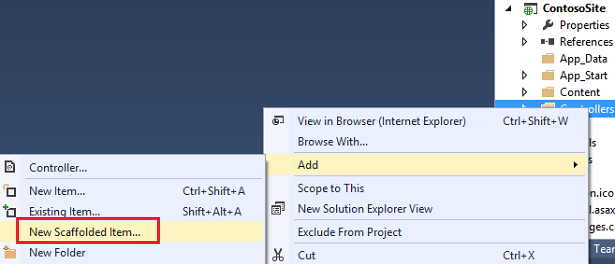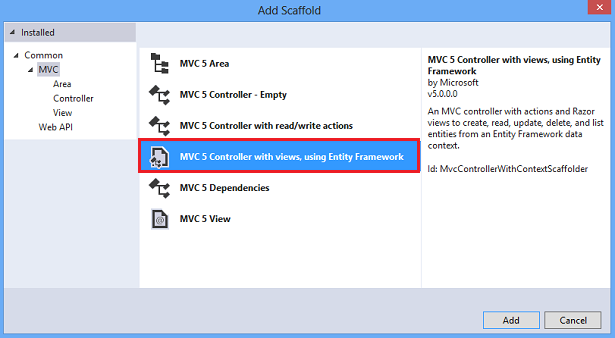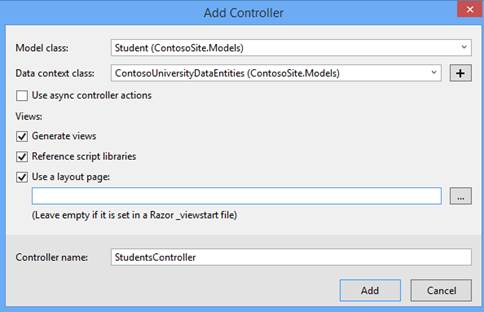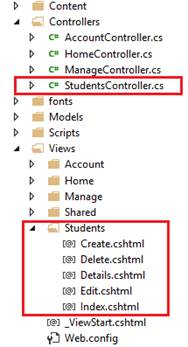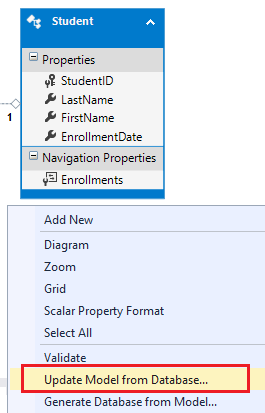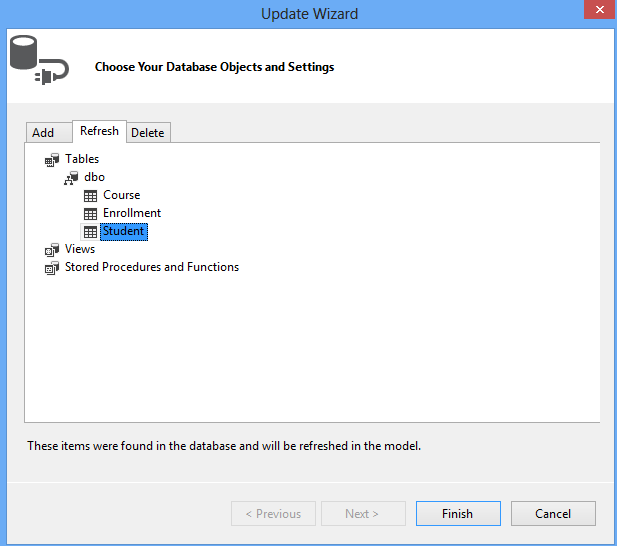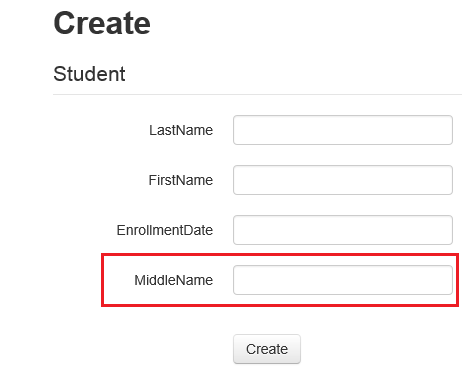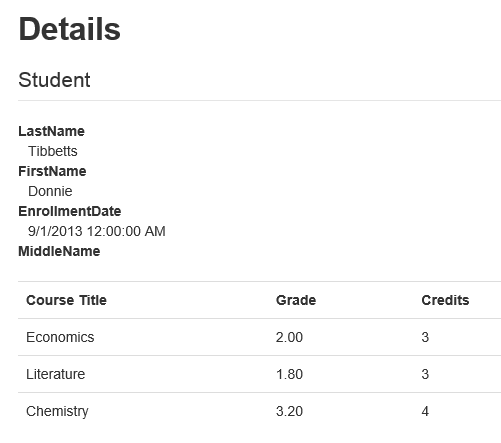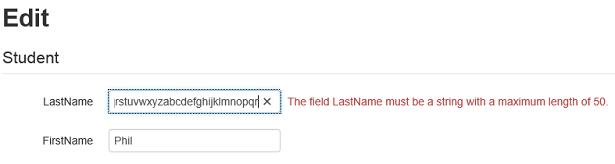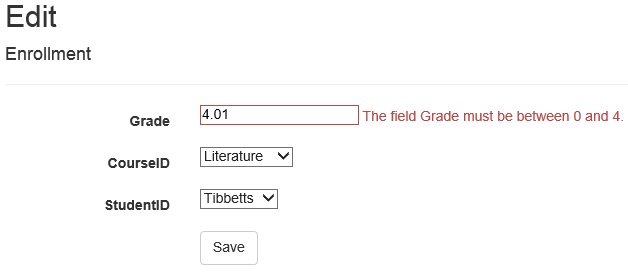Заглавная страница Избранные статьи Случайная статья Познавательные статьи Новые добавления Обратная связь КАТЕГОРИИ: ТОП 10 на сайте Приготовление дезинфицирующих растворов различной концентрацииТехника нижней прямой подачи мяча. Франко-прусская война (причины и последствия) Организация работы процедурного кабинета Смысловое и механическое запоминание, их место и роль в усвоении знаний Коммуникативные барьеры и пути их преодоления Обработка изделий медицинского назначения многократного применения Образцы текста публицистического стиля Четыре типа изменения баланса Задачи с ответами для Всероссийской олимпиады по праву 
Мы поможем в написании ваших работ! ЗНАЕТЕ ЛИ ВЫ?
Влияние общества на человека
Приготовление дезинфицирующих растворов различной концентрации Практические работы по географии для 6 класса Организация работы процедурного кабинета Изменения в неживой природе осенью Уборка процедурного кабинета Сольфеджио. Все правила по сольфеджио Балочные системы. Определение реакций опор и моментов защемления |
Создание нового веб-приложения asp. Net
В новом решении или в том же решении, что и проект базы данных, создайте новый проект в Visual Studio и выберите шаблон веб-приложения ASP.NET. Назовите проект ContosoSite.
Нажмите «ОК». В окне «Новый проект ASP.NET» выберите шаблон MVC. Очистить флажок Узел в облаке. Нажмите «ОК», чтобы создать приложение.
Проект создается с файлами и папками по умолчанию. Создание базы данных В обозревателе решений правой кнопкой мыши нажать на папку App_Data и создать новый элемент
Создать базу данных со своим именем
В обозревателе серверов в своей базе данных создать таблицы
Добавьте столбцы в таблицы и определите тип хранимых данных. Определите первичные и вторичные ключи.
В появившейся надписи подправить названия полей и таблиц CONSTRAINT [FK_Enrollment_ToTable] FOREIGN KEY ([CourseID]) REFERENCES [Course]([CourseID]) Для полей первичных ключей определите автоинкремент
После того как все таблицы были созданы и все связи были определены переходим к созданию модели данных в приложении.
Создание моделей Теперь вы создадите модели Entity Framework из таблиц базы данных. Эти модели являются классами, которые вы будете использовать для работы с данными. Каждая модель отражает таблицу в базе данных и содержит свойства, соответствующие столбцам в таблице. Щелкните правой кнопкой мыши папку «Модели» и выберите «Добавить» и «Создать элемент».
В окне «Добавить новый элемент» выберите «Данные» в левой панели и «Модель ADO.NET EDM» из параметров в центральной панели. Назовите новый файл модели ContosoModel.
Нажмите «Добавить». В Мастере моделей данных сущностей выберите конструктор EF из базы данных.
Нажмите «Далее». Если у вас есть подключения к базе данных, определенные в вашей среде разработки, вы можете увидеть одно из этих подключений, предварительно выбранных. Однако вы хотите создать новое соединение с базой данных, созданной ранее. Нажмите кнопку «Новое соединение». Вы можете использовать имя по умолчанию для подключения в файле Web.Config
Нажмите «Далее». Выберите «Таблицы» для создания моделей для всех трех таблиц.
Нажмите «Готово». Если вы получили предупреждение о безопасности, выберите «ОК», чтобы продолжить запуск шаблона. Модели создаются из таблиц базы данных, и отображается диаграмма, показывающая свойства и отношения между таблицами.
Папка «Модели» теперь включает в себя множество новых файлов, связанных с моделями, которые были созданы из базы данных.
ContosoModel.Context.cs файл содержит класс, производный от DbContext класса, а также предоставляет свойство для каждого класса модели, которая соответствует таблице базы данных. В Course.cs, Enrollment.cs и Student.cs файлы содержат классы модели, которые представляют таблицы баз данных. При работе с подклассами вы будете использовать как класс контекста, так и классы модели. Сейчас необходимо сгенерировать код, который будет обеспечивать стандартные операции с данными для классов модели. Вы добавляете код, добавляя элемент Scaffold. Scaffold будет включать контроллер и представления, соответствующие моделям учащихся и регистрации, которые вы создали в предыдущем разделе. (Необходимо собрать проект, прежде чем добавлять контроллеры!) Чтобы поддерживать согласованность в вашем проекте, надо добавить новый контроллер в существующую папку Controllers. Щелкните правой кнопкой мыши Контроллеры папку и выберите Добавить – Новый Шаблонный элемент.
Выберите MVC 5 Controller с представлениями, используя параметр Entity Framework. Эта опция генерирует контроллер и представления для обновления, удаления, создания и отображения данных в вашей модели.
Выберите «Студент» для класса модели и выберите ContosoUniversityEntities для класса контекста. Сохраните имя контроллера как StudentsController,
Нажмите «Добавить». Если вы получили сообщение об ошибке, возможно, это связано с тем, что проект не был создан в предыдущем разделе. Если да, попробуйте создать проект, а затем снова добавьте элемент шаблона. По завершении процесса генерации кода вы увидите новый контроллер и представления в своем проекте.
Повторите те же шаги, но добавьте Scaffold для класса регистрации. Когда закончите, у вас должен быть файл EnrollmentsController.cs и папка под заголовками Views named Enrollments с помощью представлений «Создать, удалить, детализировать, редактировать и индексировать». Добавить столбец Если вы обновляете структуру таблицы в своей базе данных, вам необходимо убедиться, что ваше изменение распространяется на модели данных, представления и контроллер.
В таблицу Student добавьте столбец с именем MiddleName, который имеет тип NVARCHAR (50), и допускает значения NULL.
Разверните это изменение в своей локальной базе данных. Новое поле добавляется в таблицу. Если вы не видите его в обозревателе объектов SQL Server, нажмите кнопку «Обновить» на панели.
Новый столбец существует в таблице базы данных, но в настоящее время он не существует в классе модели данных. Вы должны обновить модель, чтобы добавить новый столбец. В папке «Модели» откройте файл ContosoModel.edmx, чтобы отобразить диаграмму модели. Обратите внимание, что модель Student не содержит свойства MiddleName. Щелкните правой кнопкой мыши в любом месте проектной поверхности и выберите «Обновить модель из базы данных».
В мастере обновления выберите вкладку «Обновить» и таблицу «Студент».
Нажмите «Готово». По завершении процесса обновления диаграмма базы данных включает новое свойство MiddleName. Сохраните файл ContosoModel.edmx. Вы должны сохранить этот файл для нового свойства, которое будет распространено в классе Student.cs. Теперь вы обновили базу данных и модель. Постройте решение. К сожалению, в представлениях все еще нет нового свойства. Чтобы обновить представления, у вас есть два варианта: вы можете повторно сгенерировать представления, добавив снова шаблоны для класса Student, или вы можете вручную добавить новое свойство к существующим представлениям. В этом уроке вы снова добавите шаблоны, потому что вы не внесли никаких изменений в автоматически создаваемые представления. Вы можете вручную добавить свойство, когда вы внесли изменения в представления, и не хотите терять эти изменения. Чтобы обеспечить повторное создание представлений, удалите папку «Студенты» в разделе «View» и удалите «StudentsController». Затем щелкните правой кнопкой мыши папку Controllers и добавьте шаблон для модели Student. Опять же, назовите контроллер StudentsController. Выберите ОК. Представления теперь содержат свойство MiddleName.
Вы можете настроить код в соответствии с конкретными требованиями вашего приложения. В настоящее время ваше приложение не отображает зарегистрированные курсы для выбранного студента. В этом разделе вы добавите зарегистрированные курсы для каждого учащегося в представление Details для учащегося. Open Students / Details.cshtml и ниже последней вкладки </ dl>, но перед закрывающим тегом </ div> добавьте следующий код. CSHTMLкопия <table class="table"> <tr> <th> Course Title </th> <th> Grade </th> <th> Credits </th> </tr>
@foreach (var item in Model.Enrollments) { <tr> <td> @Html.DisplayFor(modelItem => item.Course.Title) </td> <td> @Html.DisplayFor(modelItem => item.Grade) </td> <td> @Html.DisplayFor(modelItem => item.Course.Credits) </td> </tr> } </table> Этот код создает таблицу, которая отображает строку для каждой записи в таблице регистрации для выбранного ученика. Метод Display отображает HTML для объекта (modelItem), который представляет выражение. Вы используете метод Display (а не просто вставляете значение свойства в код), чтобы убедиться, что значение отформатировано правильно в зависимости от его типа и шаблона для этого типа. В этом примере каждое выражение возвращает одно свойство из текущей записи в цикле, а значения - это примитивные типы, которые отображаются как текст.
Перейдите к разделу «Студенты / Индекс» и выберите «Подробности» для одного из учеников. Вы увидите, что зарегистрированные курсы включены в представление.
чтобы ограничить длину значений, предоставленных для свойств FirstName, LastName и MiddleName. В базе данных эти значения ограничены 50 символами; однако в вашем веб-приложении ограничение персонажа в настоящее время не применяется. Если пользователь предоставляет более 50 символов для одного из этих значений, страница будет сбой при попытке сохранить значение в базе данных. Вы также ограничите класс до значений от 0 до 4. Откройте файл Student.cs в папке «Модели». Добавьте в класс следующий выделенный код. C #копия namespace ContosoSite.Models { using System; using System.Collections.Generic; using System.ComponentModel.DataAnnotations;
public partial class Student { public Student() { this.Enrollments = new HashSet<Enrollment>(); }
public int StudentID { get; set; } [StringLength(50)] public string LastName { get; set; } [StringLength(50)] public string FirstName { get; set; } public Nullable<System.DateTime> EnrollmentDate { get; set; } [StringLength(50)] public string MiddleName { get; set; }
public virtual ICollection<Enrollment> Enrollments { get; set; } } } В Enrollment.cs добавьте следующий выделенный код. C #копия namespace ContosoSite.Models { using System; using System.Collections.Generic; using System.ComponentModel.DataAnnotations;
public partial class Enrollment { public int EnrollmentID { get; set; } [Range(0, 4)] public Nullable<decimal> Grade { get; set; } public int CourseID { get; set; } public int StudentID { get; set; }
public virtual Course Course { get; set; } public virtual Student Student { get; set; } } } Постройте решение. Перейдите на страницу для редактирования или создания ученика. Если вы попытаетесь ввести более 50 символов, появится сообщение об ошибке.
Перейдите на страницу для редактирования заявок и попытайтесь присвоить оценку выше 4.
Полный список аннотаций проверки данных, которые вы можете применить к свойствам и классам, см. В разделе System.ComponentModel.DataAnnotations.
|
|||||||
|
Последнее изменение этой страницы: 2019-04-27; просмотров: 297; Нарушение авторского права страницы; Мы поможем в написании вашей работы! infopedia.su Все материалы представленные на сайте исключительно с целью ознакомления читателями и не преследуют коммерческих целей или нарушение авторских прав. Обратная связь - 3.137.192.3 (0.036 с.) |